Besti besti ókeypis og borgaði Syslog Server hugbúnaðurinn fyrir Windows

Syslog Server er mikilvægur hluti af vopnabúr upplýsingatæknistjóra, sérstaklega þegar kemur að því að stjórna atburðaskrám á miðlægum stað.
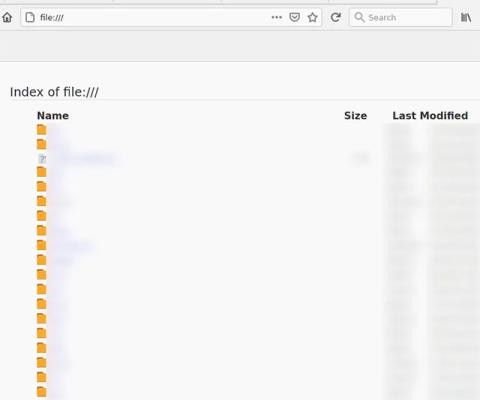
Kannski hafa verið oft þegar þú hefur þurft að vinna stöðugt fram og til baka á milli vafrans þíns og annarra staðbundinna skráa á tölvunni þinni. Að þurfa að skipta fram og til baka á milli vafragluggans og staðbundinnar skráaskoðunarglugga kerfisins veldur því að þú ert ruglaður og tímafrekt. Svo hvers vegna breytirðu ekki sjálfum vafranum þínum í staðbundinn skráaopnara á Windows 10 tölvunni þinni?
Það fer eftir vafranum sem þú notar, opnun staðbundinna skráa gæti verið studd innfæddur eða krafist þess að þú breytir stillingum á Windows 10 tölvunni þinni.
Öryggismál
Það eru nokkur vandamál sem þarf að leysa áður en þú byrjar að setja upp staðbundnar skrár í vafranum þínum.
Þú veist það kannski ekki, en vafrinn hefur fullan aðgang að internetinu, svo öryggi er mikilvægt atriði sem þarf að nefna. Líklegt er að þú hafir mikilvægar upplýsingar geymdar sem staðbundnar skrár á tölvunni þinni og vilt ekki að þessi gögn falli í rangar hendur.
Til að forðast ofangreindar aðstæður þarftu að gera lítið en ítarlegt mat. Tölvan verður að vera skanna fyrir vírusa og vafrinn sem notaður er verður að vera upprunalegur. Fjarlægja ætti allar óþarfa viðbætur og viðbætur þar sem þær geta innihaldið hættulegan spilliforrit, gagnaþjófnað eða jafnvel lausnarhugbúnað.
Þú ættir að nota vírusvarnarforrit. Þeir vernda ekki aðeins gögn á tölvunni heldur aðstoða stundum einnig við að greina netumferð til að finna spilliforrit og flagga það. Þegar hugbúnaðurinn hefur verið settur upp mun hann framkvæma djúpa skönnun á tölvunni þinni til að fjarlægja hugsanlega vírusa, spilliforrit og lausnarhugbúnað. Athugið bara að vírusvarnarhugbúnaðurinn verður að vera nógu góður til að hægt sé að athuga ræsingarhlutinn á harða disknum í tölvunni.
Opnaðu staðbundnar skrár með vafra
Google Chrome
Þú getur notað Google Chrome til að nálgast staðbundnar skrár auðveldlega með því að ýta á takkasamsetninguna Ctrl + O.
Þekkt skráaskoðunarviðmót opnast, sem gerir þér kleift að fletta í hvaða skrá eða möppu sem þú þarft að opna.
Chrome styður að opna flestar helstu skráargerðir sem fólk notar oft eins og pdf, mp3, sumar myndbandsskrár og flest skjalasnið.
Ástæðan fyrir því að það er svo auðvelt að opna staðbundnar skrár í Chrome er sú að þetta er innbyggður eiginleiki sem er innbyggður í Google. Aftur á móti er aðeins flóknara að opna staðbundnar skrár á vöfrum sem ekki eru studdir innfæddir.
Firefox
Fyrir Firefox geturðu opnað staðbundna skrá með því að opna nýjan flipa og smella síðan á „Opna skrá“ valkostinn. Þetta mun opna skráarkönnuð sem hægt er að nota til að vafra um mismunandi möppur og opna skráarsnið sem Firefox styður. Þú getur líka stytt þetta ferli með því að slá inn file:/// í veffangastikuna og ýta á enter.
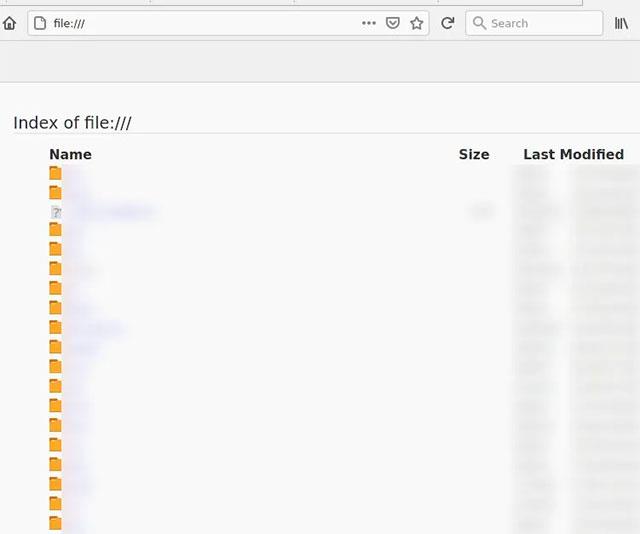
Edge
Opnun skráarkönnuðar í Edge er ekki studd eins og er. Ein leið sem þú getur notað til að leysa þetta vandamál er að fara í Internet valkosti, smella á Öryggisflipann, velja "staðbundið innra net" og smella á "Síður". Taktu síðan hakið úr reitunum sem segja "Taka með allar staðbundnar (innra net) síður sem ekki eru skráðar á öðrum svæðum" sem og "Ta með allar síður sem fara framhjá proxy-þjóninum".
Vandamálið við þessa aðferð er að það getur gert tölvuna þína viðkvæma fyrir árás frá illgjarn umboðsmanni sem staðsettur er á staðarnetinu, svo sem skrifstofu eða innra neti fyrirtækisins. Þetta er líka „ósjálfbær“ aðferð vegna þess að Edge gefur reglulega út uppfærslur, sem neyðir þig til að setja upp aftur frá grunni.
Ef nákvæmlega heimilisfang skráarinnar sem þú vilt opna er óþekkt geturðu líka sett inn allt heimilisfang skráarinnar í leitarstikuna og ýtt á Enter til að opna hana á Edge. Athugaðu að skráin verður að vera á sniði sem Edge styður, eins og pdf eða algengar tónlistarskráargerðir
Syslog Server er mikilvægur hluti af vopnabúr upplýsingatæknistjóra, sérstaklega þegar kemur að því að stjórna atburðaskrám á miðlægum stað.
Villa 524: Tími kom upp er Cloudflare-sérstakur HTTP stöðukóði sem gefur til kynna að tengingunni við netþjóninn hafi verið lokað vegna tímaleysis.
Villukóði 0x80070570 er algeng villuboð á tölvum, fartölvum og spjaldtölvum sem keyra Windows 10 stýrikerfið. Hins vegar birtist það einnig á tölvum sem keyra Windows 8.1, Windows 8, Windows 7 eða eldri.
Blue screen of death villa BSOD PAGE_FAULT_IN_NONPAGED_AREA eða STOP 0x00000050 er villa sem kemur oft upp eftir uppsetningu á vélbúnaðartæki, eða eftir uppsetningu eða uppfærslu á nýjum hugbúnaði og í sumum tilfellum er orsökin að villan er vegna skemmdrar NTFS skipting.
Innri villa í Video Scheduler er líka banvæn villa á bláum skjá, þessi villa kemur oft fram á Windows 10 og Windows 8.1. Þessi grein mun sýna þér nokkrar leiðir til að laga þessa villu.
Til að gera Windows 10 ræst hraðari og draga úr ræsingartíma eru hér að neðan skrefin sem þú þarft að fylgja til að fjarlægja Epic úr ræsingu Windows og koma í veg fyrir að Epic Launcher ræsist með Windows 10.
Þú ættir ekki að vista skrár á skjáborðinu. Það eru betri leiðir til að geyma tölvuskrár og halda skjáborðinu þínu snyrtilegu. Eftirfarandi grein mun sýna þér áhrifaríkari staði til að vista skrár á Windows 10.
Hver sem ástæðan er, stundum þarftu að stilla birtustig skjásins til að henta mismunandi birtuskilyrðum og tilgangi. Ef þú þarft að fylgjast með smáatriðum myndar eða horfa á kvikmynd þarftu að auka birtustigið. Aftur á móti gætirðu líka viljað lækka birtustigið til að vernda rafhlöðu fartölvunnar.
Vaknar tölvan þín af handahófi og birtist gluggi sem segir „Athuga að uppfærslum“? Venjulega er þetta vegna MoUSOCoreWorker.exe forritsins - Microsoft verkefni sem hjálpar til við að samræma uppsetningu á Windows uppfærslum.
Þessi grein útskýrir hvernig á að nota PuTTY flugstöðvargluggann á Windows, hvernig á að stilla PuTTY, hvernig á að búa til og vista stillingar og hvaða stillingarvalkostum á að breyta.








